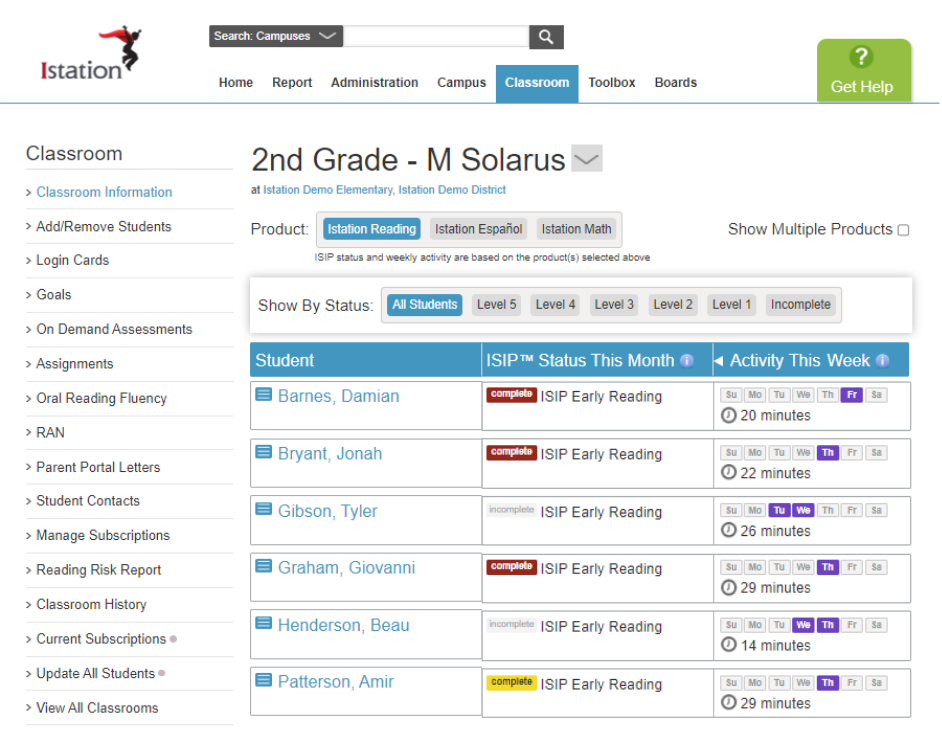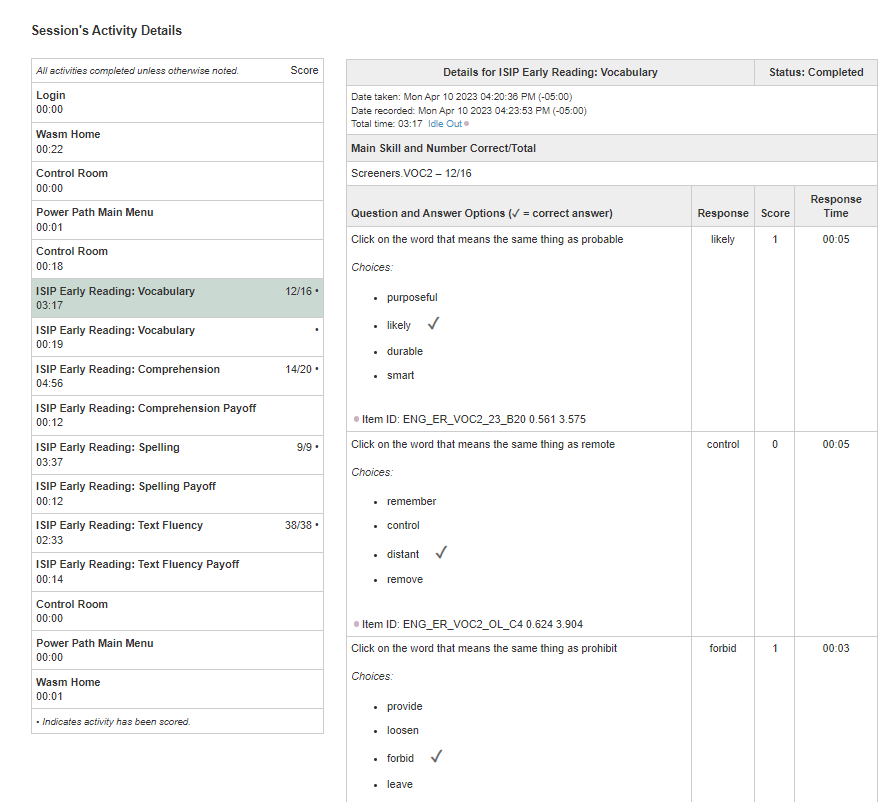¿Cómo puedo ver los detalles de cómo respondió un estudiante en la evaluación ISIP™ o qué hizo en la instrucción?
Obtenga una comprensión de cómo buscar las respuestas de la evaluación ISIP™ de un estudiante y las actividades de instrucción.
Table of Contents
Los profesores pueden ver los detalles de la actividad yendo a la página de información de un estudiante y haciendo clic en Detalles de sesión/actividad.
 Guía paso a paso para acceder al resumen de la sesión y al detalle de la actividad:
Guía paso a paso para acceder al resumen de la sesión y al detalle de la actividad:
Paso 1: inicie sesión en www.istation.com .
Paso 2: Haga clic en la pestaña Aula .
Paso 3: Haga clic en el nombre de un estudiante de la lista de clases para abrir la página de información del estudiante.
Paso 4: En Información adicional , haga clic en Detalle de sesión/actividad .
Paso 5: Haga clic en la fecha de cualquier sesión para ver los detalles de lo que el estudiante trabajó ese día. (Tenga en cuenta que la leyenda explica los símbolos que se muestran para esa sesión en particular).
Paso 6: haga clic en los elementos de línea que tienen una puntuación (p. ej., 3/5) para ver las preguntas y respuestas de ese elemento. La respuesta correcta se indica con una marca de verificación. Un 1 indica que el estudiante seleccionó la respuesta correcta y un 0 (cero) indica una respuesta incorrecta incorrecta.
Paso 7: Las líneas de pedido que no muestran una puntuación pueden indicar que se estaban dando instrucciones o que el alumno estaba leyendo un libro o escuchando una canción.
¡Obtenga más información sobre los detalles de la sesión/actividad en la comunidad de Red Cape!